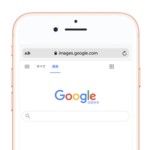< この記事をシェア >
iPhoneでGoogle画像検索を利用する方法です。
iPhone内に保存している写真をアップロードしてググることができます。
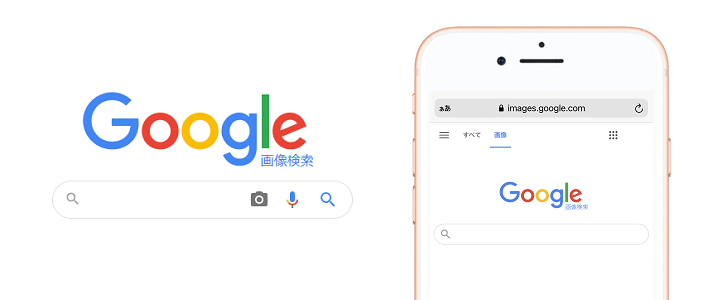
写真をアップロードして写真からGoogle検索ができる「Google画像検索」
類似の場所やアイテムなどを自分が持っている写真から検索する時などに便利なググり方でPCで利用している人も多いと思います。
そんなGoogle画像検索はiPhone単体でも利用できます。
利用する時にちょっとクセがありますが、iPhone内に保存しているまたはその場で撮影した写真を使ってググることができます。
この記事では、iPhoneでGoogle画像検索を利用する(iPhone内に保存している写真をアップロードしてググる)方法を紹介します。
【iPhone】Google画像検索の使い方
保存している写真をアップロードしてググることができる
写真アップロードを行う場合はPC版Google検索を利用する必要がある
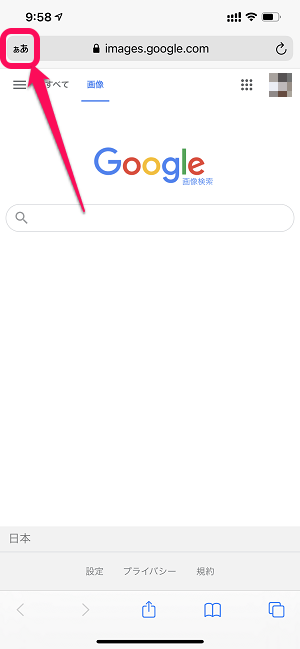
⇒ https://images.google.com/
↑のGoogle画像検索のページにアクセスします。
写真をアップロードしてググる場合は、PC版を利用する必要があります。
Safariの場合、左上の「ああ」の部分をタップします。
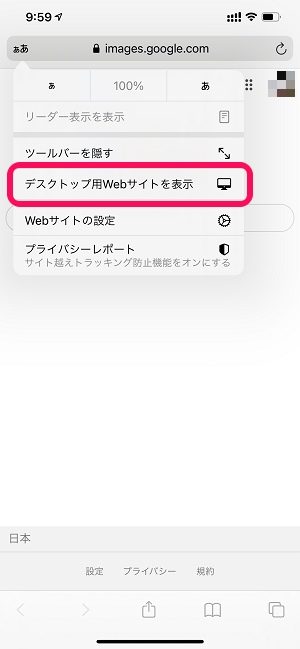
表示されるメニューの「デスクトップ用Webサイトを表示」をタップします。
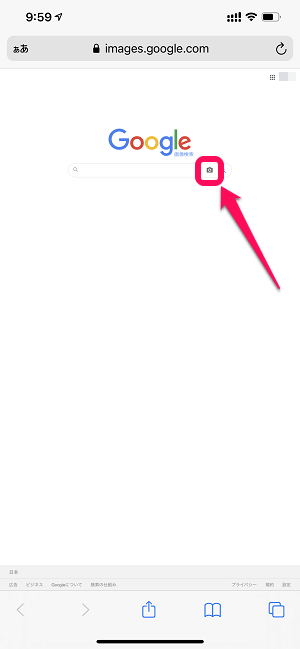
PC版のGoogle画像検索ページが表示されます。
検索ボックス横のカメラアイコンをタップします。
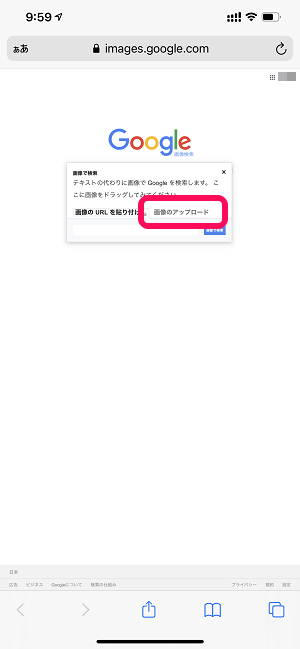
iPhone内に保存している写真をアップロードしてググる場合は「画像のアップロード」をタップします。
また画像のURLを貼り付けて検索することもできます。
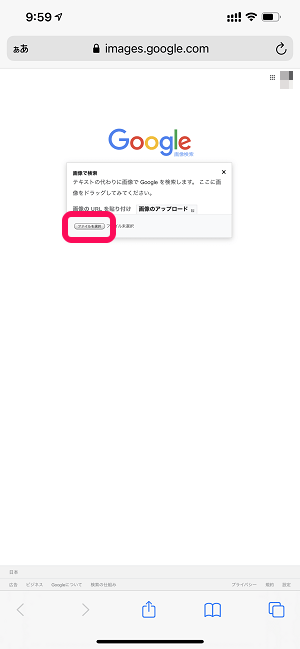
「ファイルを選択」をタップします。
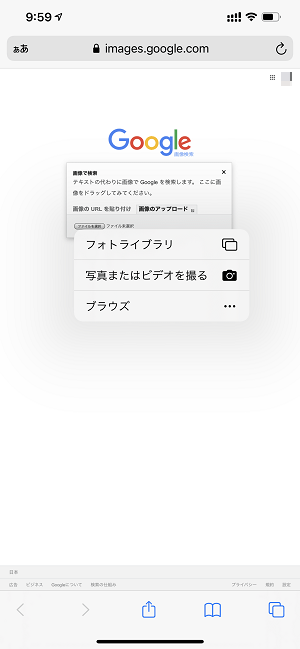
保存している写真をアップロードする場合は「フォトライブラリ」、その場で写真を撮影してググる場合は「写真またはビデオを撮る」を選択します。
今回はiPhone内に保存している写真をアップロードしてGoogle検索してみました。
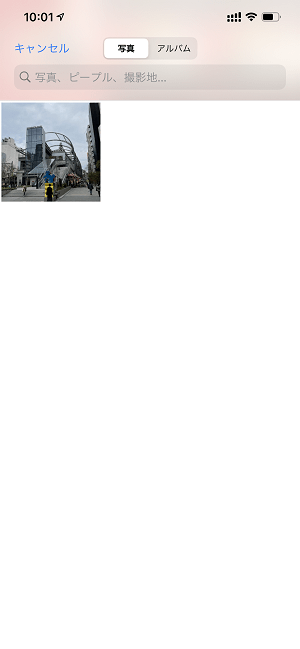
アップロードして検索する写真を選択します。

「選択」をタップします。
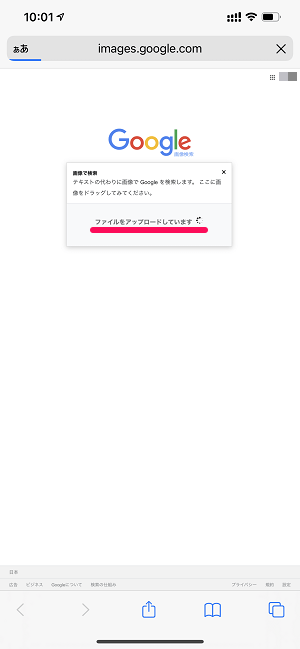
ファイルのアップロードが行われて…
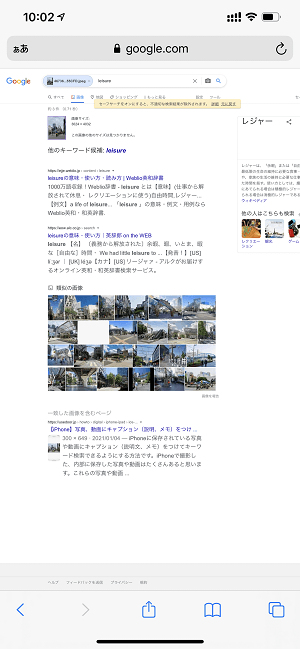
アップロードした写真からGoogle検索が行われます。
こんな感じでiPhone単体でも写真をアップロードしてググるGoogle画像検索が利用できます。
写真から類似の場所やアイテムなどを検索したいという人は覚えておくと便利な小ワザなので是非。
< この記事をシェア >
\\どうかフォローをお願いします…//
この【iPhone】iPhone内に保存している写真をアップロードしてググる方法 – Google画像検索の使い方の最終更新日は2021年4月14日です。
記事の内容に変化やご指摘がありましたら問い合わせフォームまたはusedoorのTwitterまたはusedoorのFacebookページよりご連絡ください。